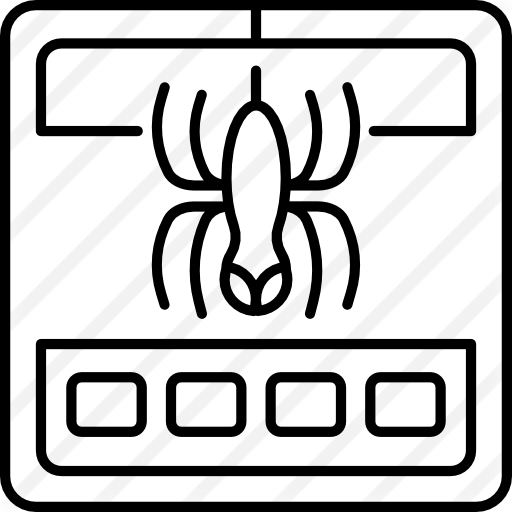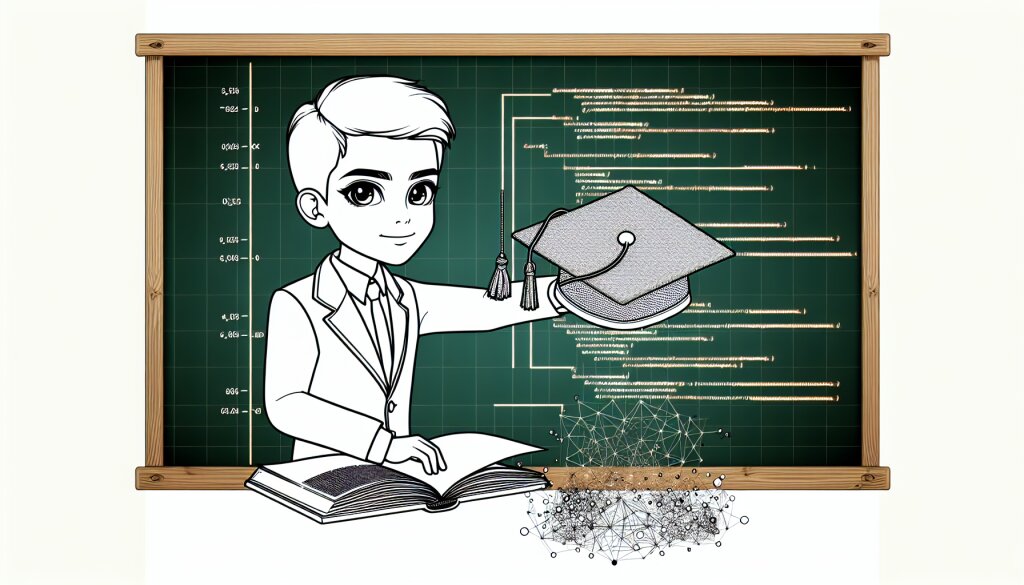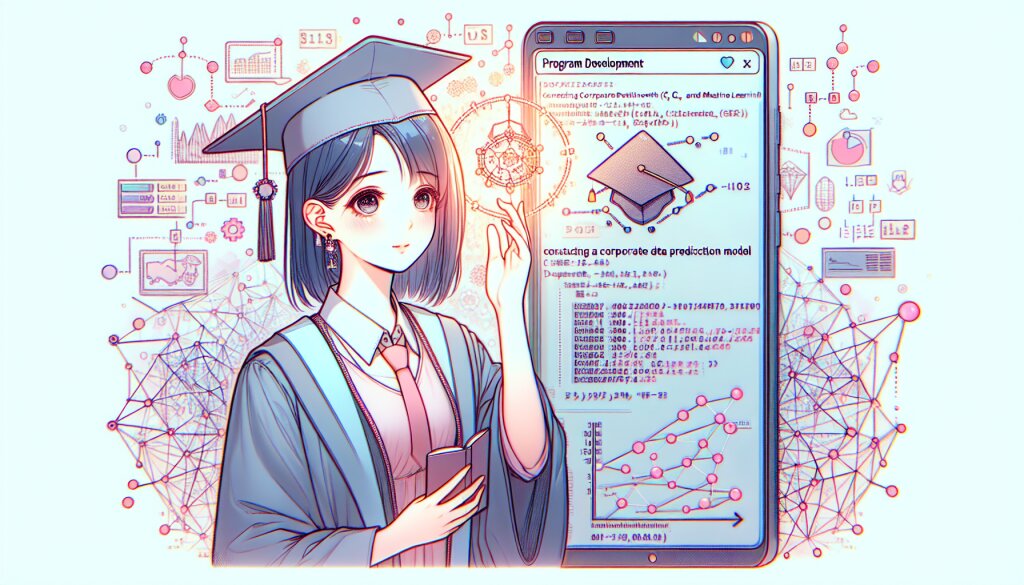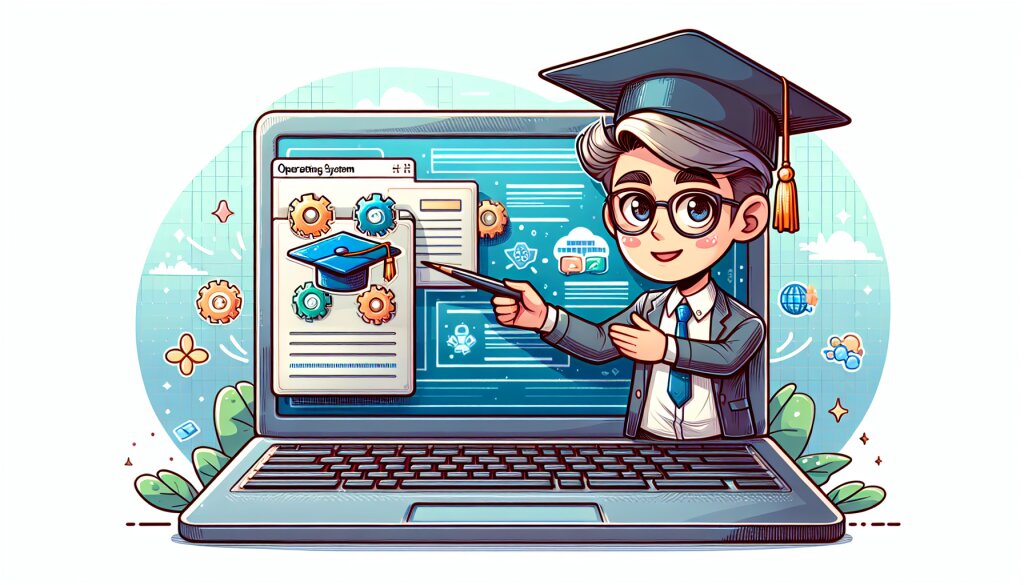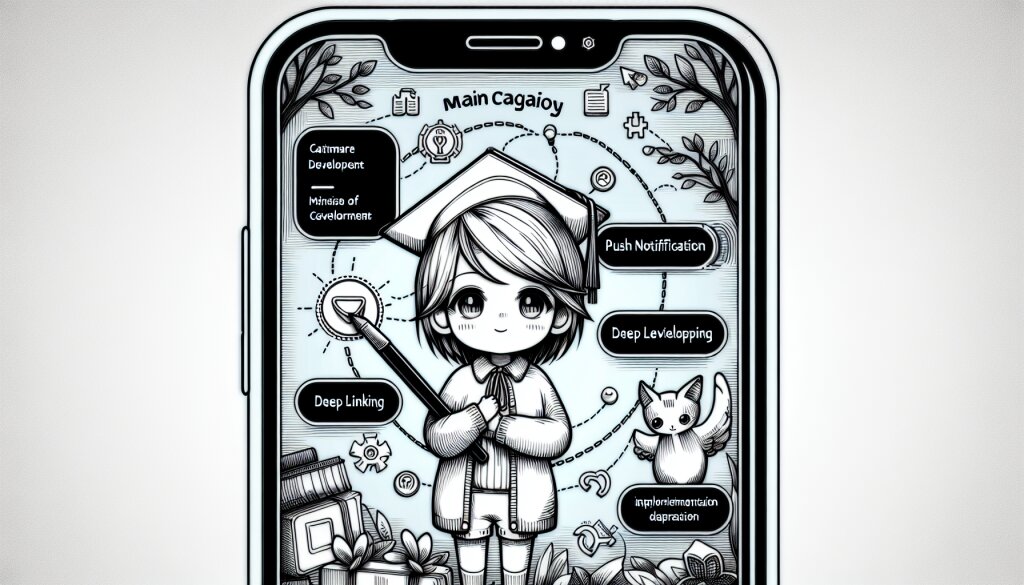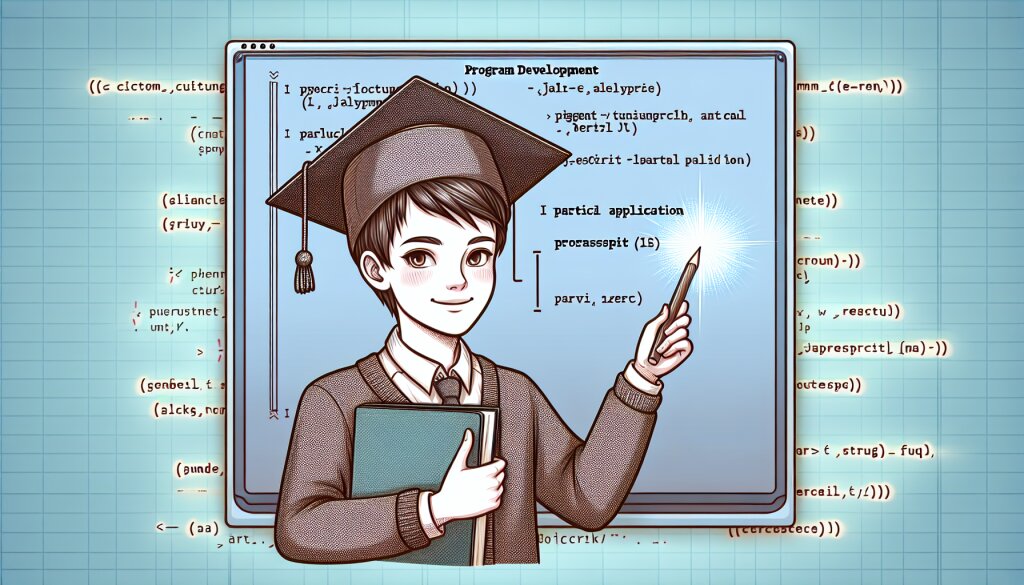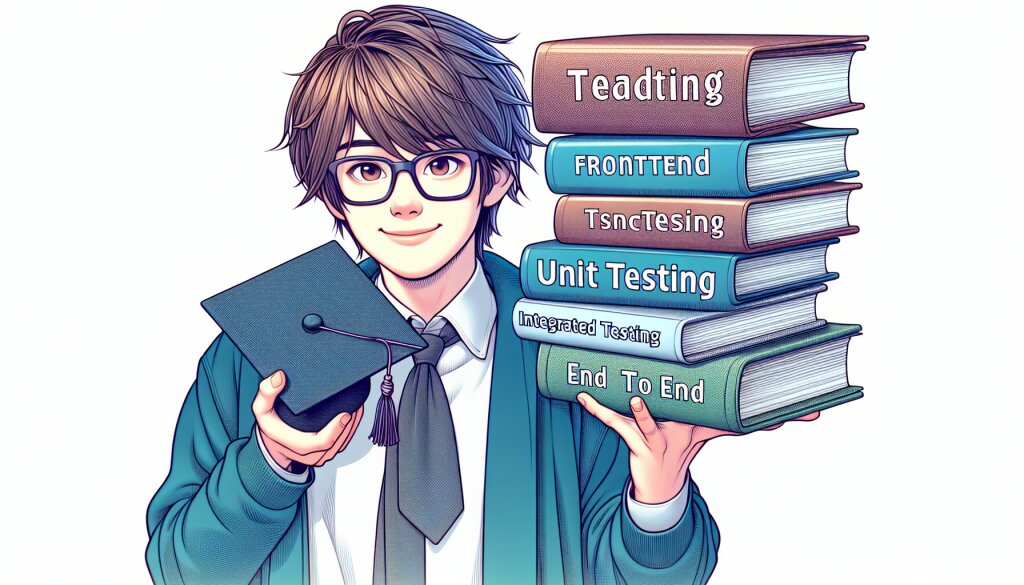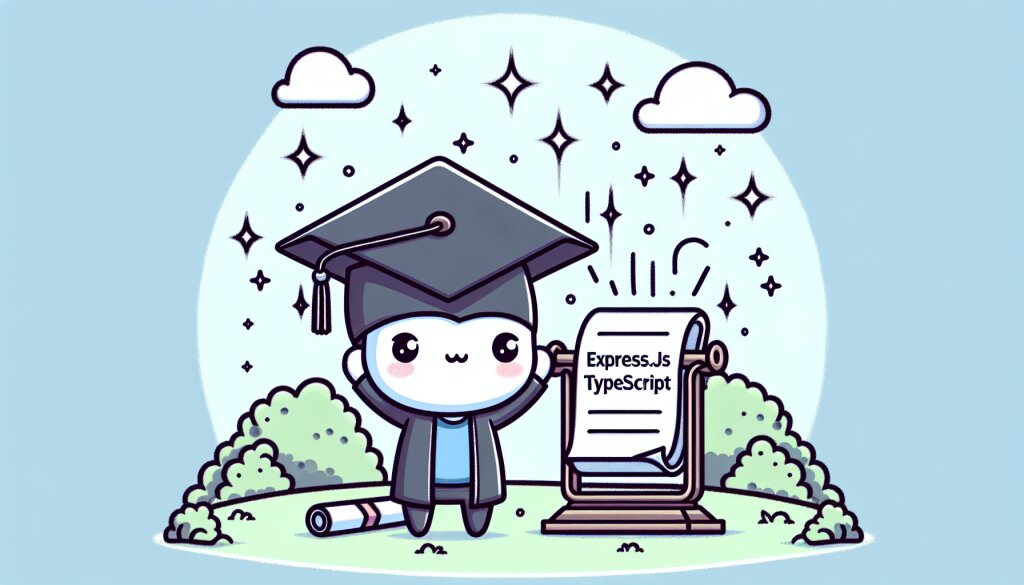C# 초보자를 위한 Git 버전 관리 기초 🌟

안녕하세요, 프로그래밍 세계의 탐험가 여러분! 오늘은 C# 개발자로서 꼭 알아야 할 Git 버전 관리 시스템에 대해 깊이 있게 알아보겠습니다. Git은 현대 소프트웨어 개발에서 필수적인 도구로, 여러분의 코드를 효율적으로 관리하고 팀 협업을 원활하게 만들어주는 강력한 시스템입니다. 🚀
이 글은 재능넷의 '지식인의 숲' 메뉴에서 여러분을 만나게 될 예정입니다. 재능넷은 다양한 분야의 전문가들이 지식과 경험을 공유하는 플랫폼으로, 여러분의 C# 및 Git 학습 여정에 큰 도움이 될 것입니다. 자, 이제 Git의 세계로 함께 뛰어들어볼까요? 🌳
1. Git이란 무엇인가? 🤔
Git은 분산 버전 관리 시스템(DVCS)으로, 2005년 리눅스 토발즈가 개발했습니다. 이 시스템은 소프트웨어 개발 과정에서 발생하는 소스 코드의 변경사항을 추적하고 관리하는 데 사용됩니다. Git의 주요 특징은 다음과 같습니다:
• 분산성: 중앙 서버에 의존하지 않고 개발자 각자의 로컬 환경에서 전체 저장소의 복사본을 가집니다.
• 속도: 대부분의 작업이 로컬에서 이루어져 네트워크 지연이 없어 빠릅니다.
• 데이터 무결성: SHA-1 해시를 사용하여 모든 파일과 커밋의 무결성을 보장합니다.
• 비선형 개발 지원: 브랜치를 통해 여러 개발 라인을 동시에 관리할 수 있습니다.
C# 개발자에게 Git은 특히 중요합니다. 프로젝트의 변경 이력을 추적하고, 실험적인 기능을 안전하게 개발하며, 팀원들과 효율적으로 협업할 수 있게 해주기 때문입니다. 🤝
2. Git 설치하기 💻
Git을 사용하기 위해서는 먼저 로컬 시스템에 Git을 설치해야 합니다. 운영 체제에 따라 설치 방법이 다르니, 각각의 경우를 살펴보겠습니다.
Windows에서 Git 설치하기 🪟
1. Git 공식 웹사이트(https://git-scm.com)에 접속합니다.
2. 'Download for Windows' 버튼을 클릭하여 설치 파일을 다운로드합니다.
3. 다운로드된 .exe 파일을 실행하고 설치 마법사의 지시를 따릅니다.
4. 설치 과정에서 "Git Bash Here" 옵션을 선택하면 편리합니다.
5. 설치가 완료되면 Git Bash 또는 명령 프롬프트를 열고 git --version 명령어로 설치를 확인합니다.
macOS에서 Git 설치하기 🍎
1. 터미널을 엽니다.
2. xcode-select --install 명령어를 입력하여 Xcode Command Line Tools를 설치합니다.
3. 설치가 완료되면 git --version 명령어로 Git이 정상적으로 설치되었는지 확인합니다.
4. 또는 Homebrew를 사용하여 brew install git 명령어로 설치할 수도 있습니다.
Linux에서 Git 설치하기 🐧
Ubuntu나 Debian 기반 배포판:
1. 터미널을 엽니다.
2. sudo apt-get update 명령어로 패키지 목록을 업데이트합니다.
3. sudo apt-get install git 명령어로 Git을 설치합니다.
4. git --version 명령어로 설치를 확인합니다.
Fedora나 CentOS 같은 RPM 기반 배포판:
1. 터미널을 엽니다.
2. sudo dnf install git (Fedora) 또는 sudo yum install git (CentOS) 명령어로 Git을 설치합니다.
3. git --version 명령어로 설치를 확인합니다.
Git 설치가 완료되었다면, 이제 C# 프로젝트에서 Git을 사용할 준비가 되었습니다! 🎉
3. Git 기본 설정하기 ⚙️
Git을 설치했다면, 사용하기 전에 몇 가지 기본 설정을 해야 합니다. 이 설정은 Git 사용 시 여러분의 신원을 확인하고, 작업 환경을 개인화하는 데 도움을 줍니다.
사용자 정보 설정 👤
Git을 사용하기 전에 가장 먼저 해야 할 일은 사용자 이름과 이메일 주소를 설정하는 것입니다. 이 정보는 여러분이 만드는 모든 커밋에 포함되어, 누가 어떤 변경을 했는지 추적하는 데 사용됩니다.
git config --global user.name "Your Name"
git config --global user.email "your.email@example.com"
위 명령어를 실행하면 전역(global) 설정이 되어 모든 Git 저장소에 적용됩니다. 특정 프로젝트에만 다른 사용자 정보를 사용하고 싶다면, 해당 프로젝트 디렉토리에서 --global 옵션을 제외하고 명령어를 실행하면 됩니다.
기본 브랜치 이름 설정 🌿
최근 Git의 기본 브랜치 이름이 'master'에서 'main'으로 변경되었습니다. 이를 반영하려면 다음 명령어를 사용합니다:
git config --global init.defaultBranch main
편집기 설정 📝
Git은 커밋 메시지 작성 등을 위해 텍스트 편집기를 사용합니다. 기본 편집기를 변경하고 싶다면 다음과 같이 설정할 수 있습니다:
git config --global core.editor "code --wait" # Visual Studio Code 사용 시
다른 편집기를 사용하고 싶다면, 해당 편집기의 실행 명령어로 변경하면 됩니다.
설정 확인하기 🔍
현재 Git 설정을 확인하고 싶다면 다음 명령어를 사용합니다:
git config --list
이 명령어는 모든 Git 설정을 보여줍니다. 특정 설정 값만 확인하고 싶다면 다음과 같이 할 수 있습니다:
git config user.name
git config user.email
이러한 기본 설정을 마치면, C# 프로젝트에서 Git을 더욱 효과적으로 사용할 준비가 된 것입니다. Git은 여러분의 코드를 안전하게 관리하고, 팀 협업을 원활하게 만들어주는 강력한 도구입니다. 재능넷에서 제공하는 다양한 프로그래밍 관련 지식과 함께, 이제 여러분은 Git을 활용해 더 나은 C# 개발자로 성장할 수 있을 것입니다. 💪
4. Git 저장소 만들기 🏗️
Git 저장소(Repository)는 프로젝트의 모든 파일과 각 파일의 변경 이력을 포함하는 디렉토리입니다. C# 프로젝트를 위한 Git 저장소를 만드는 방법에는 두 가지가 있습니다: 새 저장소 초기화하기와 기존 저장소 복제하기.
새 저장소 초기화하기 🆕
1. 먼저, 터미널이나 명령 프롬프트를 열고 프로젝트 디렉토리로 이동합니다.
cd path/to/your/csharp/project
2. 그 다음, 다음 명령어를 실행하여 새 Git 저장소를 초기화합니다:
git init
이 명령어는 현재 디렉토리에 .git이라는 하위 디렉토리를 생성합니다. 이 .git 디렉토리는 저장소에 필요한 모든 메타데이터를 포함하고 있습니다.
3. 이제 프로젝트의 파일들을 Git의 관리 하에 둘 수 있습니다. 다음 명령어를 사용하여 모든 파일을 스테이징 영역에 추가합니다:
git add .
4. 그리고 첫 번째 커밋을 생성합니다:
git commit -m "Initial commit for C# project"
이렇게 하면 로컬 Git 저장소가 생성되고, 프로젝트의 현재 상태가 저장됩니다.
기존 저장소 복제하기 🔄
이미 존재하는 Git 저장소(예: GitHub, GitLab, Bitbucket 등에 호스팅된 프로젝트)를 로컬 시스템으로 가져오고 싶다면, 'clone' 명령어를 사용합니다.
1. 터미널이나 명령 프롬프트를 열고, 저장소를 복제할 디렉토리로 이동합니다.
2. 다음 명령어를 실행하여 저장소를 복제합니다:
git clone https://github.com/username/repository.git
이 명령어는 원격 저장소의 모든 데이터를 다운로드하고, 최신 버전의 파일들을 자동으로 체크아웃합니다.
3. 복제가 완료되면, 새로 생성된 디렉토리로 이동합니다:
cd repository
이제 이 디렉토리에서 프로젝트 파일들을 확인하고 수정할 수 있습니다.
C# 프로젝트를 위한 .gitignore 설정 🚫
C# 프로젝트에서는 컴파일된 바이너리 파일, 임시 파일, 개인 설정 파일 등을 Git으로 관리하지 않는 것이 좋습니다. 이를 위해 .gitignore 파일을 사용합니다.
1. 프로젝트 루트 디렉토리에 .gitignore 파일을 생성합니다:
touch .gitignore # macOS/Linux
echo. > .gitignore # Windows
2. 텍스트 편집기로 .gitignore 파일을 열고 다음과 같은 내용을 추가합니다:
# Build results
[Dd]ebug/
[Rr]elease/
x64/
[Bb]in/
[Oo]bj/
# Visual Studio files
.vs/
*.user
*.suo
*.cache
*.dll
*.exe
*.pdb
# NuGet packages
*.nupkg
packages/
# ReSharper
_ReSharper*/
# Rider
.idea/
# User-specific files
*.rsuser
*.suo
*.user
*.userosscache
*.sln.docstates
# Mono Auto Generated Files
mono_crash.*
# Windows image file caches
Thumbs.db
ehthumbs.db
# Folder config file
Desktop.ini
# Recycle Bin used on file shares
$RECYCLE.BIN/
# VS Code directories
.vscode/
# Windows Installer files
*.cab
*.msi
*.msm
*.msp
# Windows shortcuts
*.lnk
이 .gitignore 파일은 C# 프로젝트에서 일반적으로 버전 관리에서 제외하는 파일들을 나열합니다. 프로젝트의 특성에 따라 필요한 항목을 추가하거나 제거할 수 있습니다.
Git 저장소를 만들고 .gitignore 파일을 설정함으로써, 여러분은 C# 프로젝트의 버전 관리를 효과적으로 시작할 수 있습니다. 이는 코드의 변경 사항을 추적하고, 팀원들과 협업하며, 프로젝트의 전체 히스토리를 관리하는 데 큰 도움이 될 것입니다. 재능넷에서 제공하는 다양한 프로그래밍 지식과 함께, 이제 여러분은 Git을 활용해 더 체계적이고 효율적인 C# 개발을 할 수 있을 것입니다. 🚀
5. Git의 기본 작업 흐름 이해하기 🔄
Git을 사용하는 기본적인 작업 흐름은 "수정 - 스테이징 - 커밋"의 사이클로 이루어집니다. C# 프로젝트에서 이 흐름을 어떻게 적용하는지 자세히 살펴보겠습니다.
1. 파일 수정하기 ✏️
먼저, C# 프로젝트의 파일을 수정합니다. 예를 들어, Program.cs 파일을 다음과 같이 수정했다고 가정해봅시다:
using System;
class Program
{
static void Main(string[] args)
{
Console.WriteLine("Hello, Git!");
}
}
2. 변경 사항 확인하기 🔍
파일을 수정한 후, git status 명령어를 사용하여 변경된 파일을 확인할 수 있습니다:
git status
이 명령어는 수정된 파일, 새로 생성된 파일, 삭제된 파일 등을 보여줍니다.
3. 변경 사항을 스테이징 영역에 추가하기 ➕
변경 사항을 커밋하기 전에 먼저 스테이징 영역에 추가해야 합니다. 이는 git add 명령어를 사용합니다:
git add Program.cs
모든 변경 사항을 한 번에 스테이징하려면 다음 명령어를 사용합니다:
git add .
4. 변경 사항 커밋하기 💾
스테이징된 변경 사항을 커밋하려면 git commit 명령어를 사용합니다:
git commit -m "Add greeting message to Program.cs"
여기서 -m 옵션은 커밋 메시지를 인라인으로 작성할 수 있게 해줍니다. 커밋 메시지는 변경 사항을 간결하게 설명해야 합니다.
5. 변경 이력 확인하기 📜
프로젝트의 변경 이력을 확인하려면 git log 명령어를 사용합니다:
git log
이 명령어는 각 커밋의 해시, 작성자, 날짜, 그리고 커밋 메시지를 보여줍니다.
6. 원격 저장소와 동기화하기 🔄
로컬에서 작업한 내용을 원격 저장소(예: GitHub)에 푸시하려면 git push 명령어를 사용합니다:
git push origin main
여기서 'origin'은 원격 저장소의 기본 이름이고, 'main'은 푸시할 브랜치 이름입니다.
반대로, 원격 저장소의 변경 사항을 로컬로 가져오려면 git pull 명령어를 사용합니다:
git pull origin main
C# 프로젝트에서의 Git 활용 예시 💡
C# 프로젝트에서 Git을 활용하는 실제 시나리오를 살펴보겠습니다:
1. 새로운 기능 개발 시작:
git checkout -b feature/new-login-system
2. LoginController.cs 파일 수정
3. 변경 사항 확인 및 스테이징:
git status
git add LoginController.cs
4. 변경 사항 커밋:
git commit -m "Implement new login system with OAuth"
5. 원격 저장소에 푸시:
git push origin feature/new-login-system
6. Pull Request 생성 (GitHub 등에서)
7. 코드 리뷰 후 main 브랜치에 병합
이러한 Git 작업 흐름을 통해 C# 프로젝트의 변경 사항을 체계적으로 관리하고, 팀원들과 효율적으로 협업할 수 있습니다. 재능넷에서 제공하는 다양한 프로그래밍 지식과 함께, Git을 활용하면 더욱 전문적이고 효율적인 C# 개발이 가능해집니다. 🚀
6. Git 브랜치 전략 이해하기 🌿
브랜치는 Git의 가장 강력한 기능 중 하나입니다. C# 프로젝트에서 효과적인 브랜치 전략을 사용하면 병렬 개발, 안정적인 릴리스, 그리고 효율적인 버그 수정이 가능해집니다. 여기서는 Git-Flow라는 널리 사용되는 브랜치 전략을 C# 프로젝트에 적용하는 방법을 살펴보겠습니다.
Git-Flow 브랜치 전략 🔀
Git-Flow는 다음과 같은 주요 브랜치들을 사용합니다:
- main: 제품으로 출시될 수 있는 브랜치
- develop: 다음 출시 버전을 개발하는 브랜치
- feature: 기능을 개발하는 브랜치
- release: 이번 출시 버전을 준비하는 브랜치
- hotfix: 출시 버전에서 발생한 버그를 수정하는 브랜치
C# 프로젝트에 Git-Flow 적용하기 💼
1. 프로젝트 초기화:
git flow init
이 명령어는 Git-Flow에 필요한 브랜치들을 자동으로 생성합니다.
2. 새 기능 개발 시작:
git flow feature start new-login-system
이 명령어는 'develop' 브랜치에서 'feature/new-login-system' 브랜치를 생성하고 체크아웃합니다.
3. 기능 개발 완료:
git flow feature finish new-login-system
이 명령어는 feature 브랜치를 develop 브랜치에 병합하고, feature 브랜치를 삭제합니다.
4. 릴리스 준비:
git flow release start 1.0.0
이 명령어는 develop 브랜치에서 release/1.0.0 브랜치를 생성합니다.
5. 릴리스 완료:
git flow release finish 1.0.0
이 명령어는 release 브랜치를 main과 develop 브랜치에 병합하고, 버전 태그를 생성합니다.
6. 긴급 버그 수정:
git flow hotfix start login-bug
이 명령어는 main 브랜치에서 hotfix/login-bug 브랜치를 생성합니다.
7. 핫픽스 완료:
git flow hotfix finish login-bug
이 명령어는 hotfix 브랜치를 main과 develop 브랜치에 병합하고, 버전 태그를 생성합니다.
C# 프로젝트에서의 브랜치 전략 활용 예시 💡
1. 새로운 로그인 시스템 개발:
git flow feature start new-login-system
# LoginController.cs, AuthService.cs 등 수정
git add .
git commit -m "Implement OAuth login system"
git flow feature finish new-login-system
2. 버전 1.0.0 릴리스 준비:
git flow release start 1.0.0
# 버전 정보 업데이트, 최종 테스트 수행
git add .
git commit -m "Prepare for 1.0.0 release"
git flow release finish 1.0.0
3. 로그인 버그 긴급 수정:
git flow hotfix start login-error-fix
# LoginController.cs 수정
git add LoginController.cs
git commit -m "Fix login error for special characters"
git flow hotfix finish login-error-fix
이러한 브랜치 전략을 통해 C# 프로젝트의 개발 과정을 체계적으로 관리하고, 안정적인 릴리스와 효율적인 버그 수정이 가능해집니다. 재능넷에서 제공하는 다양한 프로그래밍 지식과 함께, 이러한 Git 브랜치 전략을 활용하면 더욱 전문적이고 효율적인 C# 개발이 가능해집니다. 🚀
7. Git과 C# 개발 도구의 통합 🛠️
Git을 C# 개발 환경에 효과적으로 통합하면 개발 프로세스를 더욱 원활하게 만들 수 있습니다. 여기서는 Visual Studio와 Visual Studio Code에서 Git을 사용하는 방법을 살펴보겠습니다.
Visual Studio에서 Git 사용하기 🖥️
Visual Studio는 Git을 기본적으로 지원하며, 다음과 같은 기능을 제공합니다:
- Git 저장소 클론, 생성, 푸시, 풀
- 브랜치 생성 및 전환
- 변경 사항 스테이징 및 커밋
- 병합 충돌 해결
Visual Studio에서 Git을 사용하는 방법:
- '팀 탐색기' 창을 열어 Git 작업 수행
- 'Git 변경 내용' 창에서 변경 사항 확인 및 커밋
- '분기' 창에서 브랜치 관리
- '동기화' 창에서 원격 저장소와 동기화
Visual Studio Code에서 Git 사용하기 📝
Visual Studio Code는 Git을 위한 강력한 통합 기능을 제공합니다:
- 내장된 Git 기능으로 기본적인 Git 작업 수행
- 소스 제어 뷰에서 변경 사항 추적 및 관리
- Git 확장 프로그램을 통한 추가 기능 사용
Visual Studio Code에서 Git을 사용하는 방법:
- 소스 제어 아이콘을 클릭하여 Git 패널 열기
- 변경 사항을 스테이징하고 커밋 메시지 입력
- 상태 바의 브랜치 이름을 클릭하여 브랜치 관리
- '...'' 메뉴에서 푸시, 풀 등의 Git 작업 수행
C# 프로젝트에서의 Git 통합 예시 💡
1. Visual Studio에서 새 기능 개발:
- 팀 탐색기에서 '새 분기' 클릭
- 'feature/user-authentication' 브랜치 생성
- UserController.cs 및 AuthService.cs 파일 수정
- 'Git 변경 내용' 창에서 변경 사항 확인 및 커밋
- '동기화' 창에서 원격 저장소로 푸시
2. Visual Studio Code에서 버그 수정:
- 상태 바에서 'main' 브랜치 클릭, 'hotfix/login-bug' 브랜치 생성
- LoginController.cs 파일 수정
- 소스 제어 뷰에서 변경 사항 스테이징
- 커밋 메시지 입력: "Fix login error for special characters"
- '...' 메뉴에서 'Push' 선택하여 원격 저장소로 푸시
Git 훅 활용하기 🎣
Git 훅은 특정 이벤트 발생 시 자동으로 실행되는 스크립트입니다. C# 프로젝트에서 유용하게 사용할 수 있는 Git 훅의 예시:
- pre-commit 훅: 커밋 전 코드 스타일 검사
- pre-push 훅: 푸시 전 단위 테스트 실행
- post-merge 훅: 병합 후 NuGet 패키지 복원
예를 들어, pre-commit 훅을 사용하여 C# 코드 스타일을 검사하는 스크립트:
#!/bin/sh
# .git/hooks/pre-commit
# Run StyleCop
stylecop.console.exe ./src
# If StyleCop found issues, prevent the commit
if [ $? -ne 0 ]; then
echo "StyleCop found issues. Please fix them before committing."
exit 1
fi
이러한 Git 통합 기능과 훅을 활용하면 C# 프로젝트의 품질을 높이고 개발 프로세스를 더욱 효율적으로 만들 수 있습니다. 재능넷에서 제공하는 다양한 프로그래밍 지식과 함께, 이러한 Git 기능들을 활용하면 더욱 전문적이고 체계적인 C# 개발이 가능해집니다. 🚀
8. Git을 활용한 C# 프로젝트 협업 전략 🤝
Git은 팀 협업을 위한 강력한 도구입니다. C# 프로젝트에서 Git을 활용한 효과적인 협업 전략을 살펴보겠습니다.
Pull Request 활용하기 🔄
Pull Request(PR)는 코드 리뷰와 토론을 위한 훌륭한 메커니즘입니다.
- 기능 개발을 위한 새 브랜치 생성
- 개발 완료 후 GitHub, GitLab 등에서 PR 생성
- 팀원들의 코드 리뷰 및 토론
- 필요한 수정 사항 반영
- 승인 후 main 브랜치로 병합
예시 PR 워크플로우: